
- Akismet Spam Protectionってなに?
- スパムコメントがいっぱいで困っている
- スパム対策ってどうするの?
ここでは、WordPressでのスパム対策ツールの「Akismet Spam Protection(アキスメット スパム プロテクション)」について解説します
「Akismet Anti-Spam」と呼ばれたりもします
この記事を読むと、
- WordPressでスパム対策が簡単にできる
- スパム対応のムダな時間がなくなる
- 安心してブログに集中できる
になります
また、Akismet Spam Protectionを導入するには次のものが必要です
メールアドレス
サイト運営において、スパム対策は必須です
ぜひご覧ください
- Akismet Spam Protectionとは?
- Akismet Spam Protectionの設定方法
- Akismet Spam Protectionのの使い方
- 無料版と有料版の違い
Akismet Spam Protectionとは?
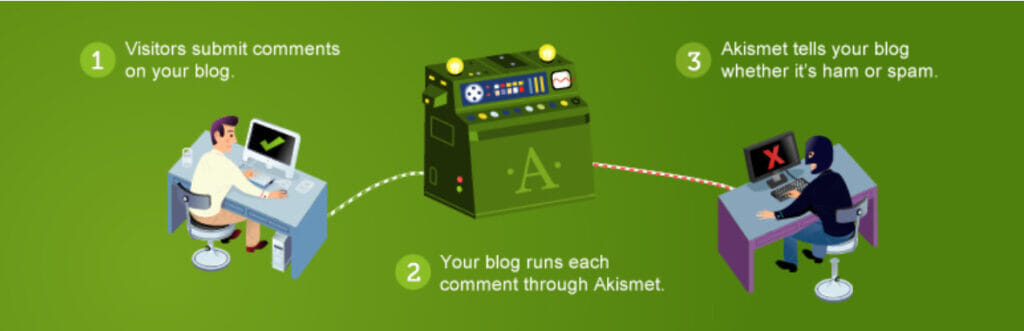
Akismet Spam Protectionとは、「スパムコメントやトラックバックなどを自動で専用のフォルダに振り分けてくれるWordPressプラグイン」です
かんたんに言うと、迷惑なコメントなどからサイトを守ってくれる機能です
無料プラン・有料プランがありますが、無料で利用する場合は以下のような制限がつきます
- Webサイト内に広告掲載しないこと
- 商品・サービスを販売しないこと
- ビジネスの宣伝を行わないこと
つまり、商用(収益化目的)での利用を禁止しています
商用利用の基準は以下です
サイトに広告やアフィリエイトのリンクがある場合、製品やサービスの販売、寄付やスポンサーシップの勧誘、またはビジネスや教育機関に何らかの形で関連している場合、サイトは商用サイトと見なされます。
引用元:https://akismet.com/plans/

商用(収益化目的)で利用するなら、有料プランに加入する必要があるよ
商用利用を考えている方は、「Invisible reCaptcha for WordPress」をおすすめします
詳しい記事はこちらから▼
Akismet Spam Protectionの設定方法
それでは、Akismet Spam Protectionの設定方法を解説していきます
なお、解説は無料版でおこないます
Akismet Spam Protectionのインストール・有効化
基本的に最初からインストールされていますが、削除などしてしまった場合は再インストールをしてください
WordPressの「管理画面」→「プラグイン」→「新規追加」
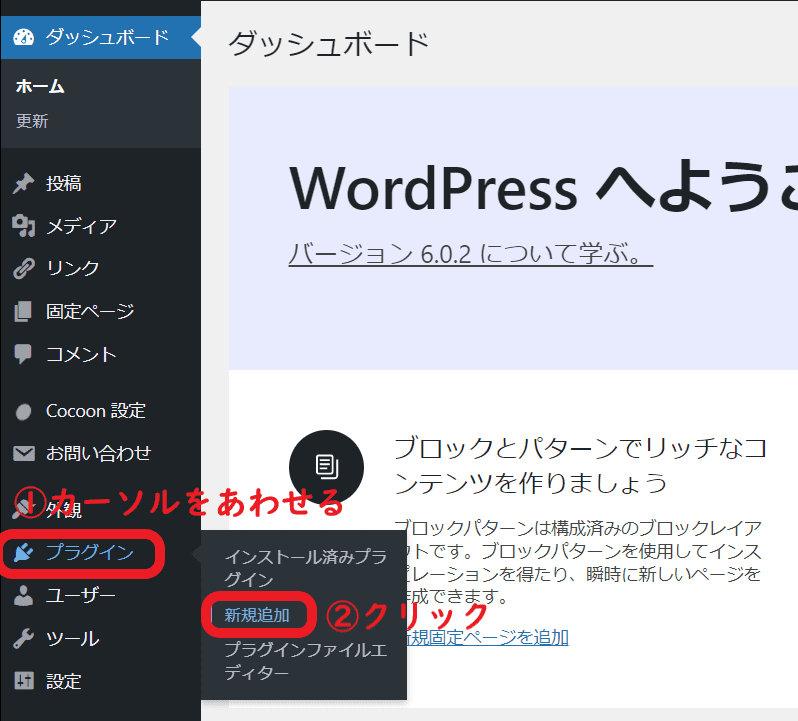
検索窓に「akismet spam protection」と入力
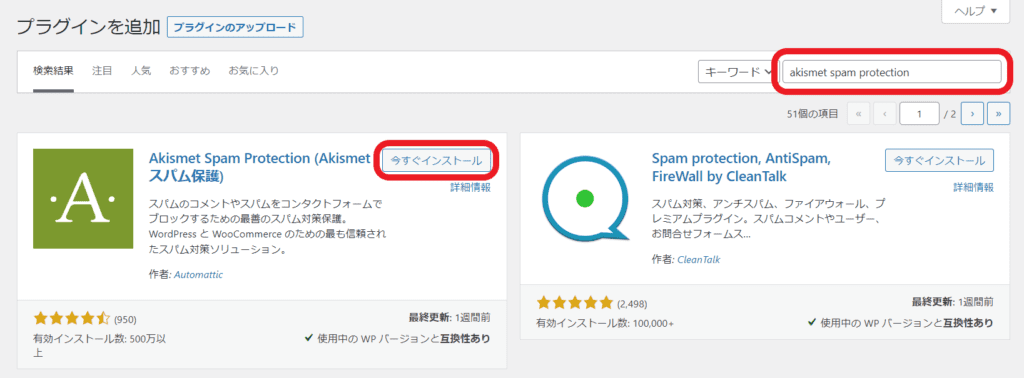
Akismet Spam Protectionが表示されたら「今すぐインストール」をクリック
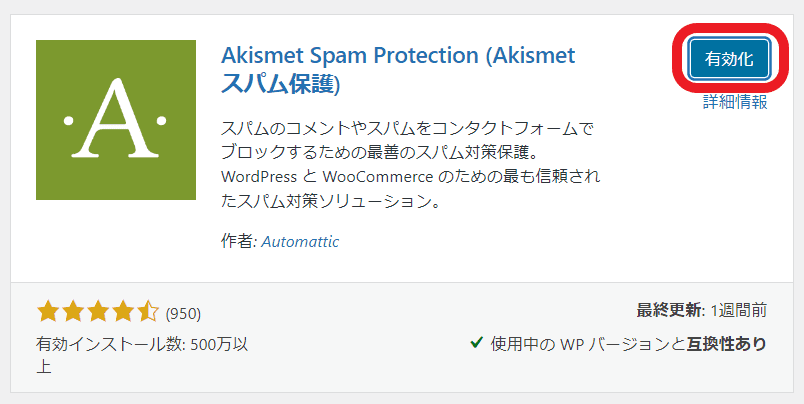
インストール完了後に「有効化」をクリック
アカウントの登録
有効化が終わったら、設定をしていきます
「管理画面」→「設定」→「Akismet Anti-Spam」をクリック
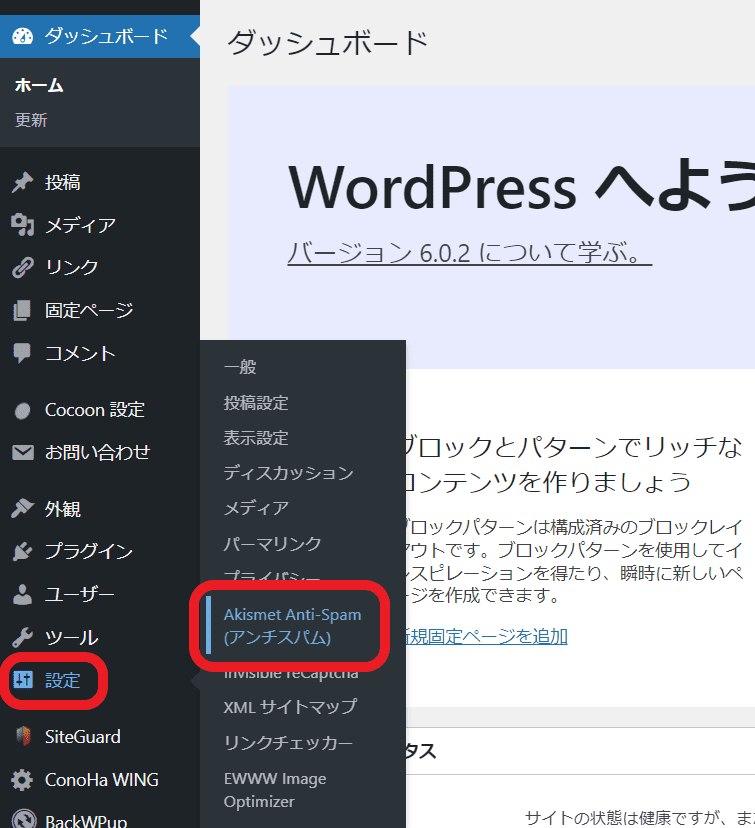
画面の「Akismetアカウントを設定」をクリック
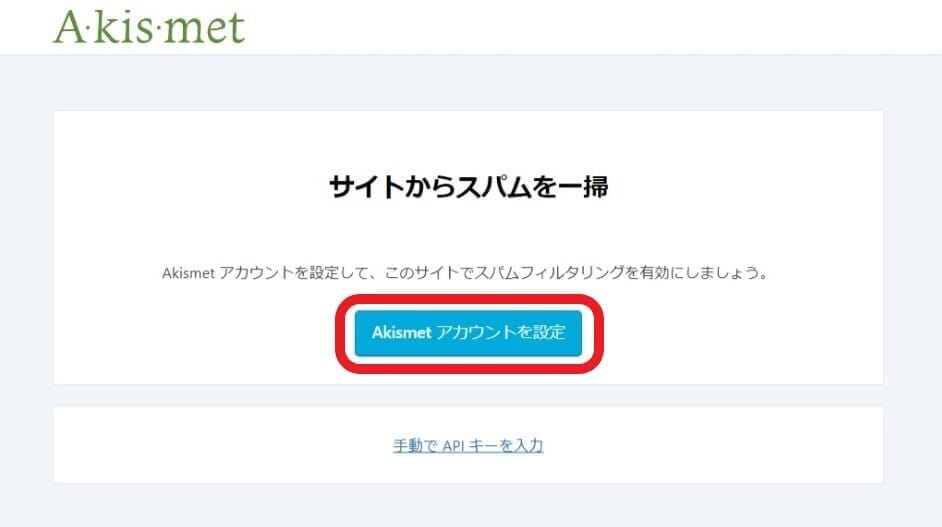
プラン選択の画面になるので、「Get Personal」をクリック
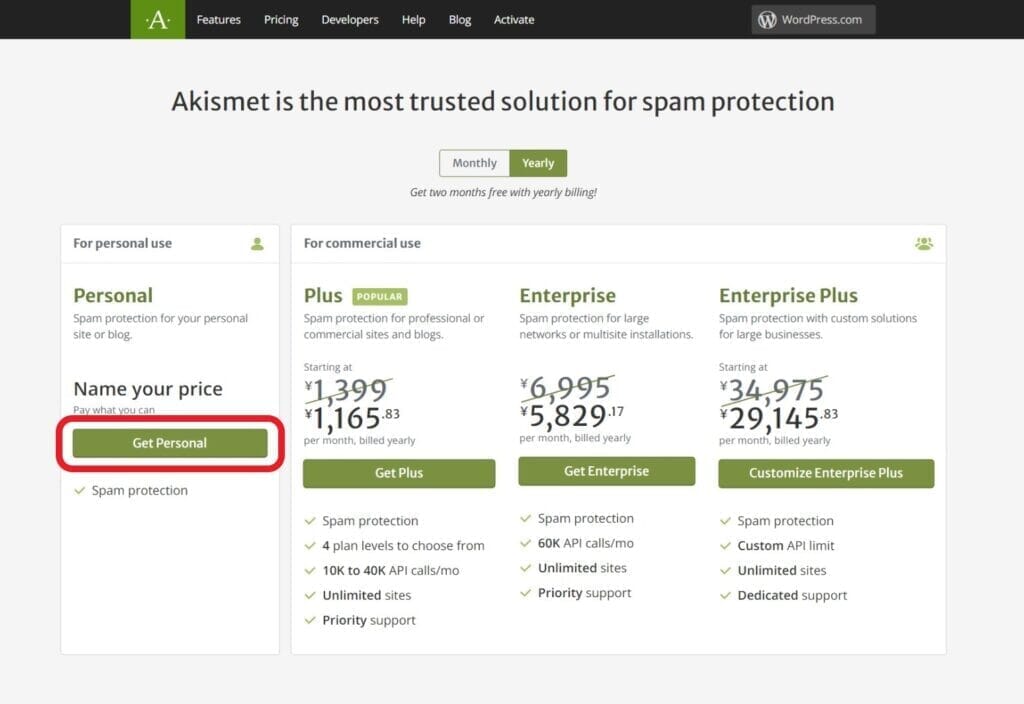
右上のスクロールバーを「\0」に設定しましょう
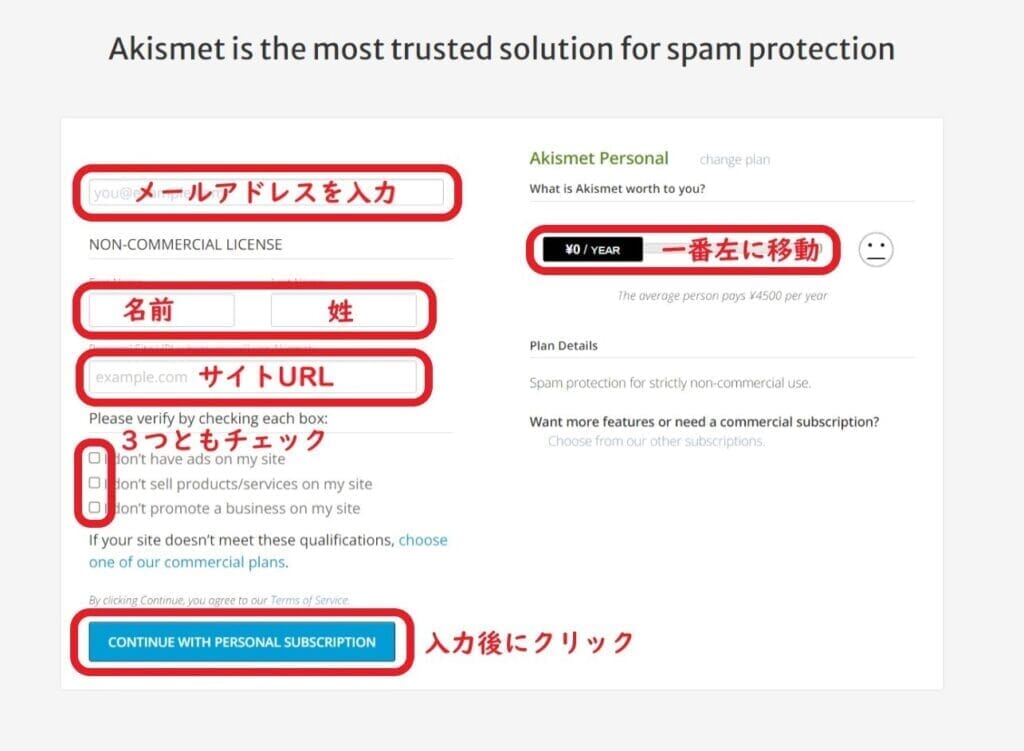
続けて、
- メールアドレス
- 氏名(左が名前、右が姓)
- サイトURL
を入力し、3つのチェックボックスにチェックを入れます
- I don’t have ads on my site (私のサイトには広告を掲載していません)
- I don’t sell products/services on my site (私のサイトでは商品を販売していません)
- I don’t promote a business on my site (私のサイトではビジネスを宣伝していません)
内容を確認し、「CONTINUE WITH PERSONAL SUBSCRIPTION」をクリック
クリックした後、画面が変わり、登録したメールアドレスに確認コード(6桁)が送られます
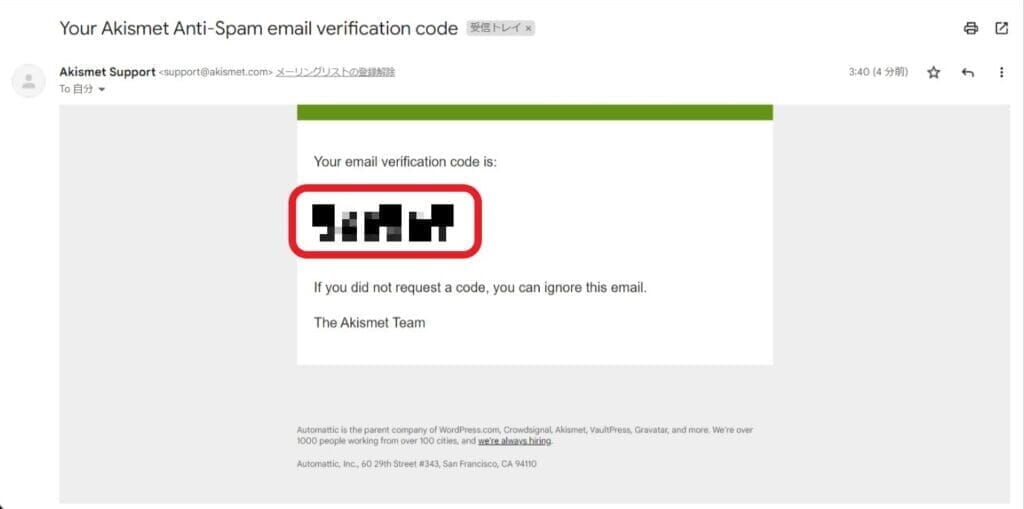
確認コードを入力し、「Continue」をクリック
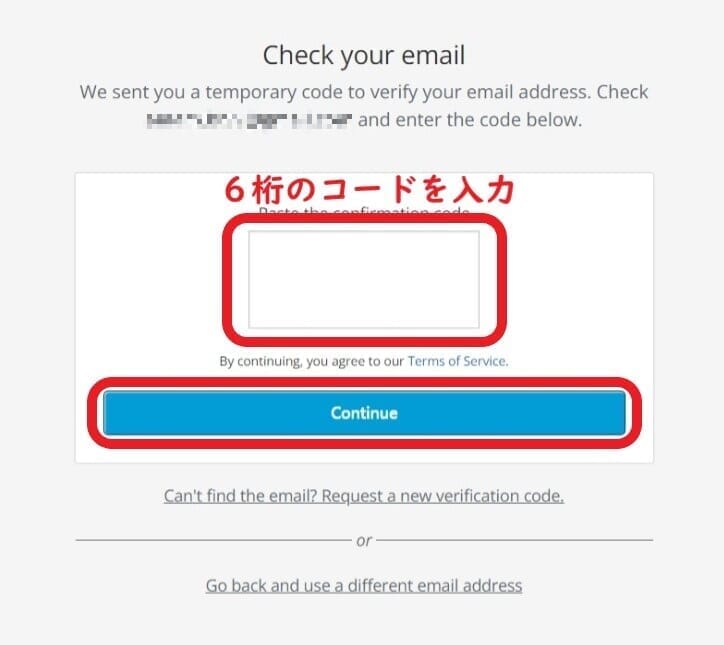
「Akismet公式ページ」が表示されますが、こちらは閉じてOKです
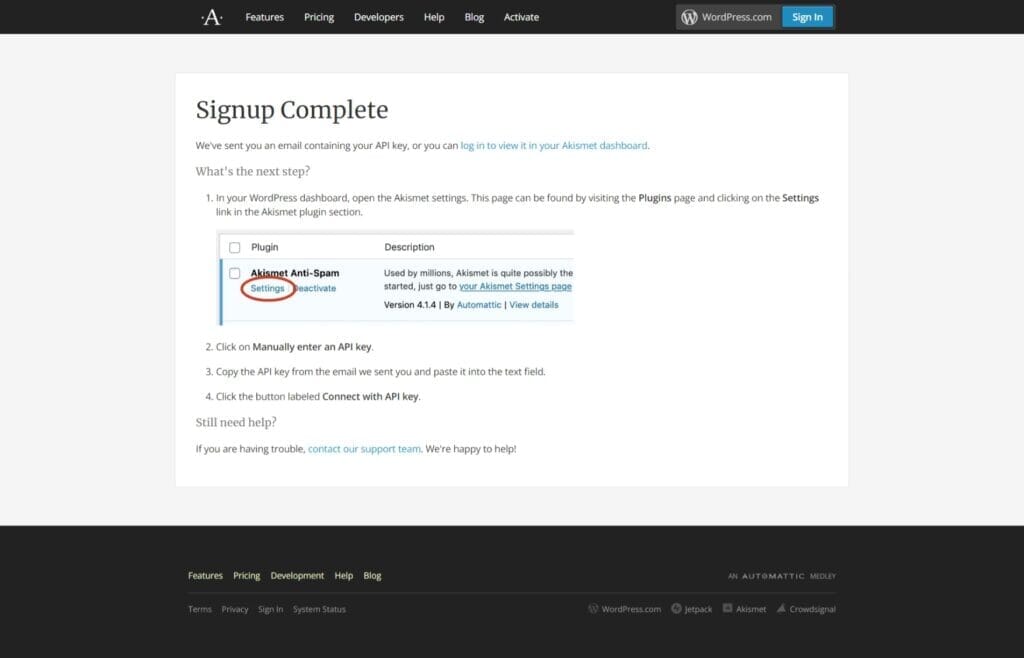
すると、また登録したメールアドレスに届きます
確認すると、「APIキー」が届きますので、こちらをコピー、もしくはメモしておきましょう
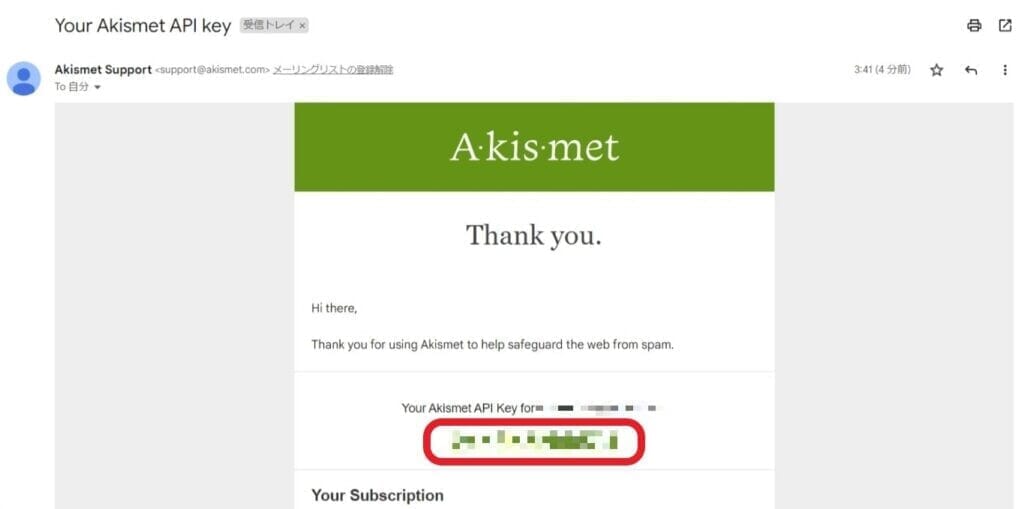
WordPressにAPIキーを設定する
入手したAPIキーを登録していきます
まずAkismetの設定画面に戻ります
「管理画面」→「設定」→「Akismet Anti-Spam」をクリック
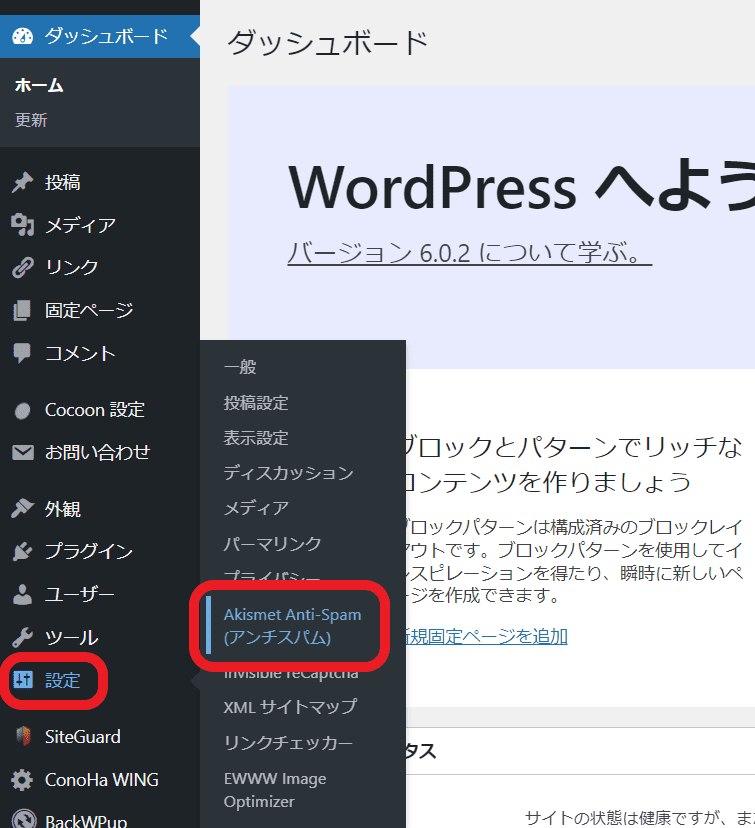
「手動でAPIキーを入力」クリック
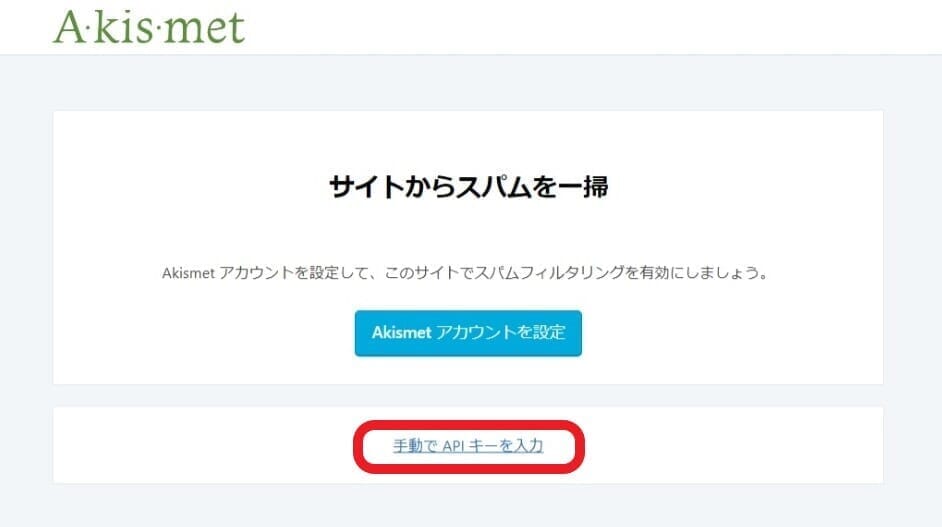
入力欄に取得したAPIキーを入力し、「APIキーを使って接続する」をクリック
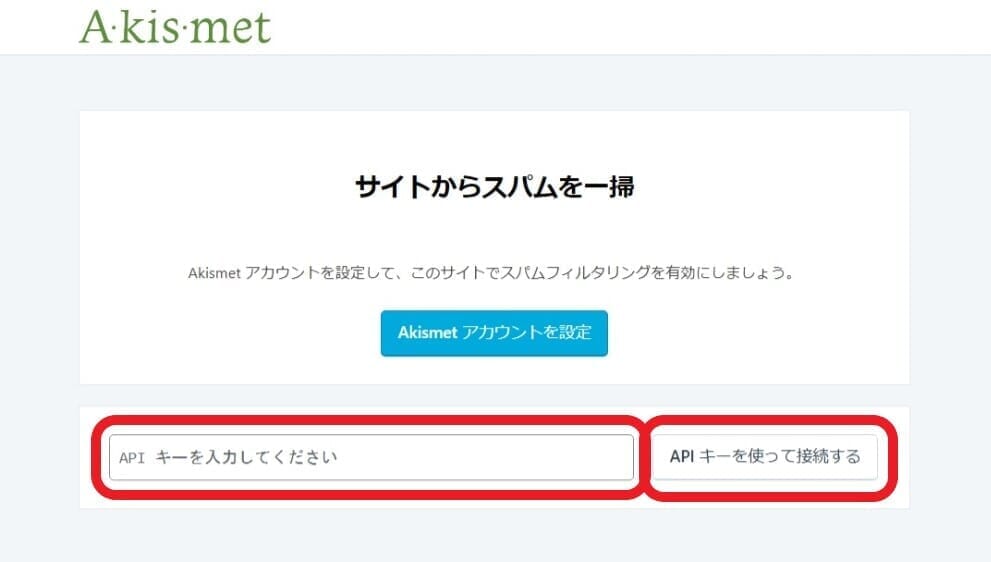
下のような画面が表示されたら完了です
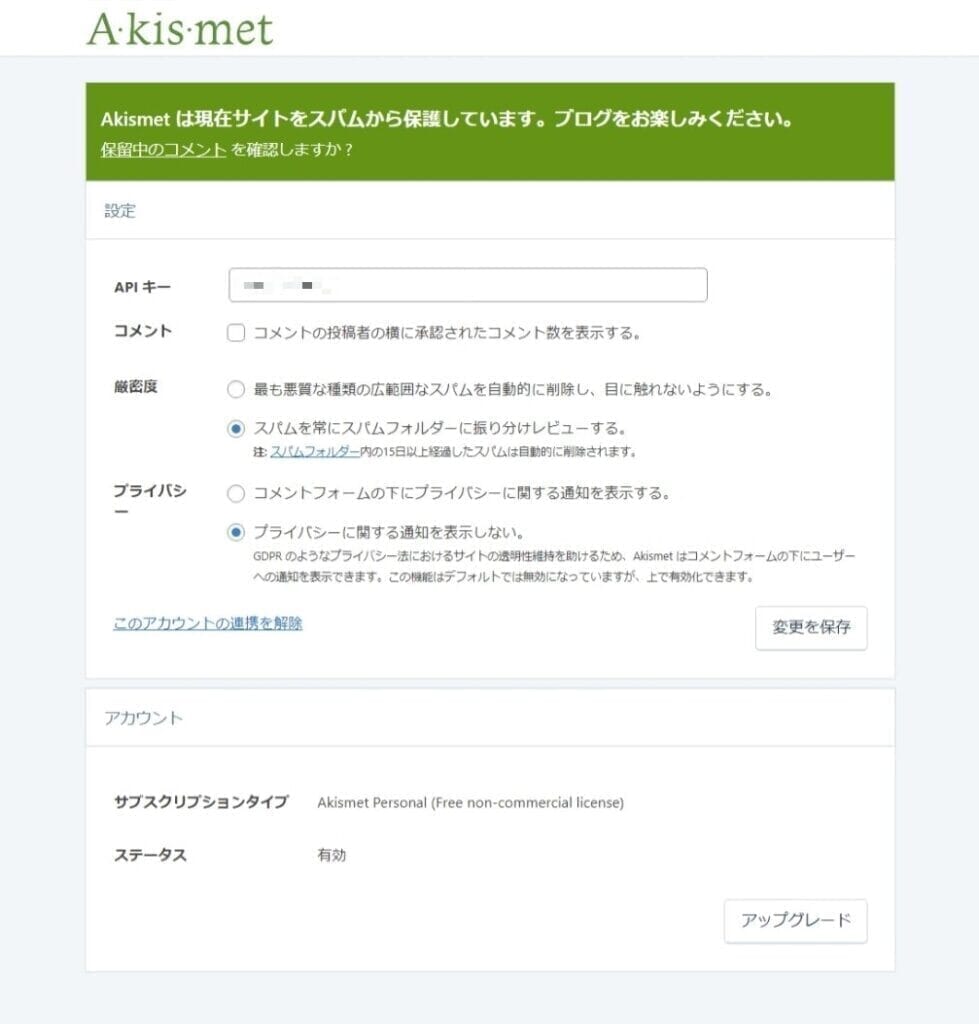
お疲れさまでした!
Akismet Spam Protectionの使い方
自動でスパムを判定し、コメントを振り分けてくれます
「管理画面」→「コメント」をクリック
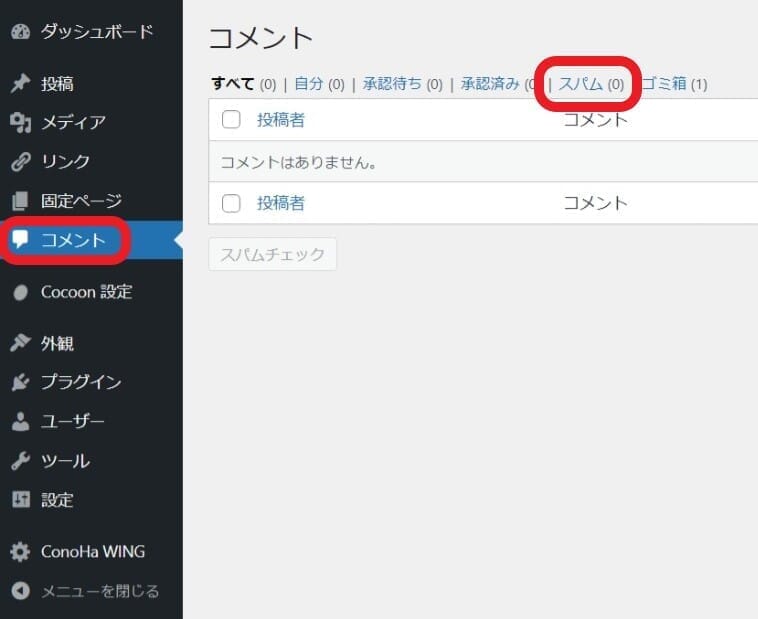
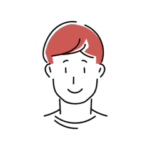
スパムコメントが届くと、スパムフォルダに振り分けられます
無料版と有料版の違い
| プラン | Personal | Plus | Enterprise | Enterprise Plus |
|---|---|---|---|---|
| 対象 | 個人的なサイトやブログ | 商用のサイトやブログ | 大規模ネットワークまたはマルチサイト | 大企業向け |
| 料金 | 無料(寄付も可能) | \1,000程度 | \6,000円程度 | \30,000程度 |
| スパム対策 | 〇 | 〇 | 〇 | 〇 |
| API呼出回数 | 記載なし | 10K∼40K/月 | 60K/月 | カスタム可能 |
| サイト数 | 記載なし | 無制限 | 無制限 | 無制限 |
| サポート | なし | 優先 | 優先 | 専用 |
まとめ:「Akismet Spam Protection」を設定してサイトをスパムから守ろう!
「Akismet Spam Protection」の設定方法を解説しました
サイト運営でスパム対策は必須ですので、ぜひ設定しましょう
最後にポイントをおさらい
- Akismet Spam Protectionはサイトをスパムから守ってくれるプラグイン
- 無料でも使える
- 商用利用では使えない
それではここまで
またねっ!
商用利用ができる無料スパム対策ならこちらをおすすめ▼
ほかのWordPressおすすめプラグインもあわせてどうぞ!▼






コメント